Het is vrijwel onmogelijk om mensen ervan te weerhouden om hun telefoon te gebruiken tijdens het rijden, illegaal en waanzinnig gevaarlijk hoewel het kan zijn. Gelukkig werkt Google's nieuw bijgewerkte Android Auto nu in elke auto, niet alleen een handvol modellen met fraaie infotainmentsystemen. (Je zet, Apple. Serieus, wat is de overval?)
Android Auto voegt effectief een 'auto-modus' toe aan je telefoon, een extra grote, vereenvoudigde interface waarmee je snel toegang hebt tot telefoon-, navigatie- en audiofuncties. Het enige wat u nodig heeft, is de app, die momenteel beschikbaar is in de VS op Google Play en binnenkort wordt geïmplementeerd in andere landen, en een dashboardbevestiging. (Weet je niet zeker wat voor soort mount je moet krijgen? Lees mijn overzicht van de drie belangrijkste opties voor smartphone-mounts.)
Laten we eens kijken naar de functies van Android Auto en wat u moet weten over het gebruik ervan:
Apps
Android Auto werkt met een verscheidenheid aan apps van derden, die allemaal zijn bijgewerkt om te integreren met de gespecialiseerde interface van Auto. Deze omvatten berichten-apps zoals Kik, WhatsApp en Skype. Er zijn ook muziek-apps waaronder Pandora, Spotify en Google Play Music, natch. En er zijn audio-apps, variërend van Audible en NPR One tot Overdrive en Stitcher.
Als je wilt zien wat beschikbaar is en apps wilt installeren die je nog niet hebt, veeg je naar rechts of tik je op de knop Menu en kies je Apps voor Android Auto .
Auto-reply
Als u een compatibele berichten-app gebruikt, kan Android Auto automatisch een antwoord genereren op binnenkomende tekst. Standaard is dat bericht: "Ik ben nu aan het rijden." Als je dit wilt wijzigen, veeg je naar rechts (of tik je op het pictogram Menu) en tik je vervolgens op Instellingen> Automatisch beantwoorden .
Houd er echter rekening mee dat uw automatisch antwoord niet automatisch wordt verzonden. Wanneer een bericht binnenkomt, wordt dit weergegeven op het startscherm van Android Auto, met de tekst voor automatisch beantwoorden die hieronder wordt weergegeven. Om het automatische antwoord te verzenden, moet je erop tikken.
Wanneer u dat doet, verandert de berichtenreeks automatisch in "dempen" -status, zodat u geen verdere onderbrekingen krijgt. Je kunt opnieuw tikken om het dempen op te heffen.
Navigatie
Het startscherm van Android Auto geeft automatisch recente bestemmingen weer vanuit Google Maps; tik er gewoon op en je komt eraan. Je kunt ook een routebeschrijving vragen door 'OK, Google' te zeggen of door op de microfoon te tikken of op het navigatiepictogram tikken om Maps te openen. De pictogrammen kunnen hier groter zijn, Google - gewoon zeggen.
Telefoon
Auto's telefoonscherm is ongeveer net zo eenvoudig als ze komen: je krijgt je lijst met favorieten (en recente oproepen) uit de app Telefoon, maar te groot om gemakkelijk in één oogopslag te tikken.
De volgorde waarin deze favorieten worden weergegeven, is gebaseerd op de volgorde waarin ze in Telefoon worden vermeld, maar toen ik probeerde ze opnieuw te ordenen in de laatste, is de lijst niet bijgewerkt in Android Auto. Hopelijk is dit een fout die Google zal oplossen. In de tussentijd kun je naar rechts vegen (of tik op Menu) voor toegang tot telefoonfuncties zoals voicemail en belgeschiedenis.
audio
Wanneer u op het pictogram van de hoofdtelefoon tikt, geeft Android Auto de bedieningselementen weer voor de meest recent gebruikte audio-app. Tik opnieuw op dat pictogram en je ziet een lijst met de beschikbare keuzes van welke compatibele apps dan ook zijn geïnstalleerd.
Voor de meeste van deze apps veeg je naar rechts (of tik je op Menu) om te kiezen wat je van die app wilt horen: afspeellijst, podcast, enzovoort. Als je eenmaal bent begonnen met luisteren, kun je naar links vegen met de knoppen van de hoofdspeler voor toegang tot meer bedieningselementen - willekeurig afspelen, duimen omhoog of omlaag, enzovoort.
Auto voor de mensen
Als u besluit Android Auto regelmatig te gebruiken, kunt u instellen dat dit automatisch wordt uitgevoerd wanneer uw telefoon wordt gekoppeld aan de Bluetooth-technologie van uw auto. Tik op het scherm Instellingen, tik op Automatisch starten en selecteer vervolgens het bijbehorende apparaat voor automatisch starten.
Als het eenmaal actief is, blijft de app actief tot u op de startknop drukt en vervolgens vraagt u om uw exit te bevestigen.
Ik denk dat dit een goede eerste stap is om smartphones veiliger te maken in auto's, maar ik zou graag zien dat Google bepaalde besturingselementen nog groter maakt en een automatische verzendoptie toevoegt om automatisch te antwoorden. Uw gedachten?


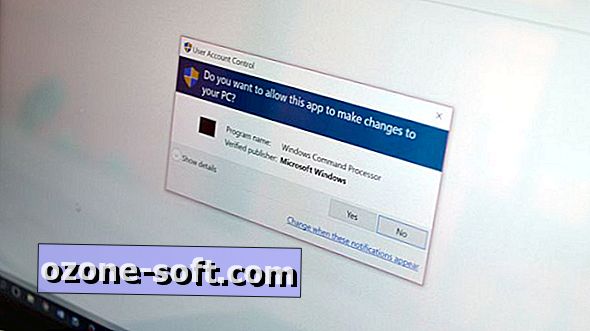
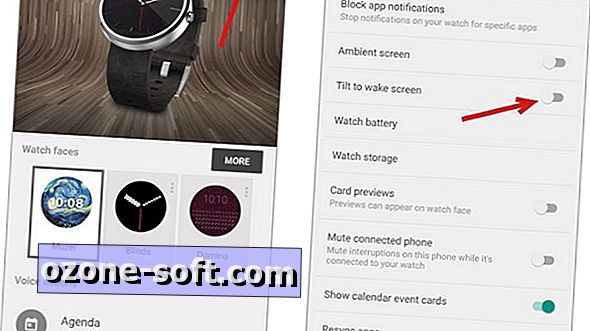









Laat Een Reactie Achter